Ecco le soluzioni per i video su Twitter che non vengono riprodotti
Aggiornato il 07/03/2025 • Archiviato in: Recupera e ripara video • Soluzioni comprovate
I video di Twitter non vengono più riprodotti, anche se tutto era perfetto e funzionavano benissimo due giorni fa, ma non so cosa è successo, all'improvviso mi mostra il messaggio "file multimediale impossibile da riprodurre" di continuo. Ho eliminato i cookie, la cronologia, reinstallato Chrome ma ho lo stesso problema. Questo accade solo con i video di Twitter, mentre tutti gli altri social media e altre piattaforme video funzionano perfettamente. Qualcuno sa come risolvere questo problema?
Introduzione
La riproduzione dei video su Twitter a volte pone di fronte a un problema, come quando i video non si possono riprodurre. Sono tante le ragioni dietro i problemi di riproduzione video su Twitter. Potrebbe trattarsi di connettività di rete difettosa, problemi con l'app di Twitter, a volte del browser, e molti altri motivi. Questo articolo ti spiegherà tutte quelle ragioni che sollevano il problema dei video su Twitter che non vengono riprodotti, insieme alle soluzioni più rapide e adatte per eliminare il problema.
Ecco tutto quello che ti serve sulle correzioni per i video nell'app di Twitter che non vengono riprodotti.
Content
- Parte 1: Perché i video di Twitter non vengono riprodotti?
- Parte 2: Come risolvere i video di Twitter che non vengono riprodotti su Android
- Parte 3: Come faccio a far funzionare Twitter sul mio iPhone o iPad?
- Parte 4: Cosa faccio quando non riesco a riprodurre i video di Twitter sul browser?
- Parte 5: Riparare i video di Twitter che non vengono riprodotti con lo strumento di riparazione video
Parte 1: Perché i video di Twitter non vengono riprodotti?
Prima di approfondire le soluzioni al problema, iniziamo subito con le cause. Puoi risolvere il problema relativo alla mancata riproduzione dei video di Twitter solo capendo la causa giusta, solo così potrai ottenere una soluzione rapida per tutti i problemi di riproduzione dei video su Twitter. Di seguito ti illustriamo tutti i motivi dietro il problema.
- Le connessioni di rete sono sempre il problema dietro i funzionamenti impropri delle piattaforme, in particolare di quelle che funzionano proprio via Internet. Una debolezza della rete può causare i problemi nei video di Twitter. Intendi risolverli? Eccoti due passaggi utili.
- La cache dell'applicazione e i cookie del browser durante l'utilizzo dell'applicazione sul laptop possono essere i motivi della mancata riproduzione dei video di Twitter.
- Anche l'app di Twitter sul dispositivo stesso può causare problemi di riproduzione video di Twitter. Essi potrebbero causare la mancata riproduzione dei video o del suono in essi contenuto. L'unica soluzione possibile per risolvere il guaio è:
- L'utilizzo dei vecchi browser per eseguire l'app può essere una potenziale ragione per cui i video su Twitter non vengono riprodotti. Aggiorna i browser e risolvi il problema.
- A volte, il software di sicurezza dei plug-in e le opzioni del firewall possono impedire ai video di Twitter di non essere riprodotti accuratamente.
- Il video che stai tentando di riprodurre, qualora non sia compatibile con il formato video di Twitter, potrebbe anch'esso causarti errori video su Twitter e riproduzione mancata.
Passo 1: Controlla la potenza del segnale della tua rete nelle impostazioni di connettività del dispositivo. Se possibile, passa a una rete con forti intensità di segnale.
Passo 2: quando ti trovi in una buona zona di rete, riavvia l'app di Twitter e carica nuovamente i video. Se il problema è rappresentato dalla rete, ora puoi riprodurre facilmente i video.
Passo 1: Svuota la cache dell'applicazione seguendo l'ordine, ovvero impostazioni < App < twitter < cancella cache.
Passo 2: Durante l'utilizzo dell'applicazione tramite browser, elimina i cookie singolarmente da Chrome (o dal browser che stai utilizzando).
Passo 1: Disinstallare l'applicazione seguendo le impostazioni della sequenza < App < Twitter < Disinstalla. Una volta disinstallato, reinstalla l'app tramite Play Store/App store < cerca twitter < Installa.
Passo 2: puoi anche aggiornare l'app di twitter. Segui Play store / App store < Le mie app e i miei giochi < Twitter < Aggiorna.
Parte 2: Come risolvere i video di Twitter che non vengono riprodotti su Android
Se durante l'utilizzo di Twitter tramite Android viene visualizzato un errore, ad esempio i video di Twitter non in riproduzione o l'audio di un video di Twitter mancante, prova a osservare questo elenco di potenziali motivi con le relative soluzioni per risolvere il problema, così da tornare su Twitter e non avere più alcun problema nel vedere i video.
1- Verifica della potenza della rete:
La forza della rete è il vero segreto quando si utilizza la rete con i social come Twitter. È necessaria una buona potenza del segnale per supportare l'esecuzione dei contenuti della piattaforma. Se il segnale di rete è scarso, non sarai in grado di riprodurre i video, caricare i contenuti visivi ecc. Eccoti i passaggi per la risoluzione dei problemi utili ad aiutarti a controllare lo stato della potenza del segnale, in modo farti prendere una decisione sull'uso di questa rete o sul passaggio a un'altra.
Passo 1: Inizia con il riavvio del dispositivo.
Passo 2: Una volta riavviato, naviga nell'app Impostazioni e nel menu seleziona Wireless e reti o Connessioni.
Passo 3: Se utilizzi il Wi-Fi, passa alla rete mobile per vedere se funziona, oppure prova a verificare la potenza del segnale.
Passo 4: Nel menu delle impostazioni, selezionare Informazioni sullo stato del telefono < intensità del segnale.
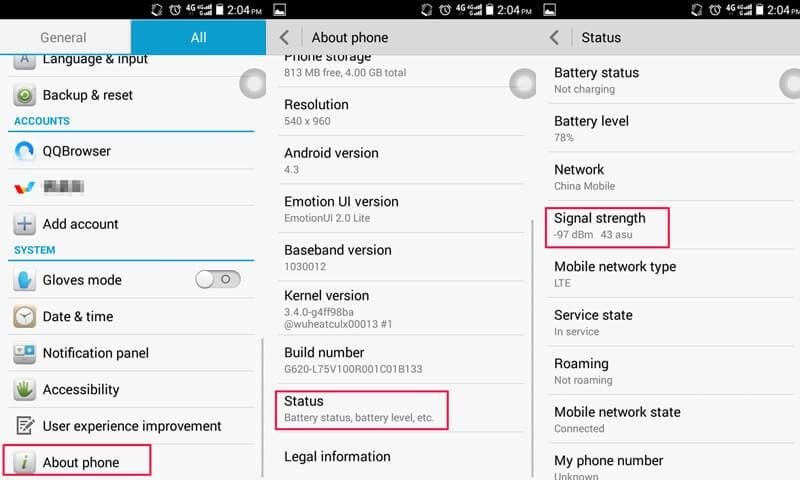
2- Reinstalla l'app di Twitter:
Se l'app stessa di Twitter non è aggiornata e occorre farlo, l'unica soluzione possibile utile a risolvere i problemi di riproduzione dei video su Twitter consiste nel reinstallare l'app. Eccoti la procedura utile per la reinstallazione.
Passo 1: Una volta terminata la disinstallazione dell'app di Twitter, il passo successivo è reinstallarlo sul tuo Android.
Passo 2: Naviga nel menu principale del tuo dispositivo e fai clic su Play Store
Passo 3: Nel Play Store, cerca l'app di Twitter.
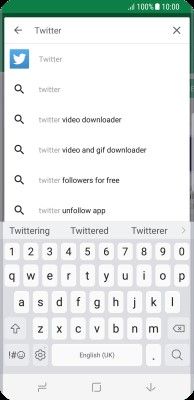
Passo 4: Fai clic su Twitter e tocca Installa.
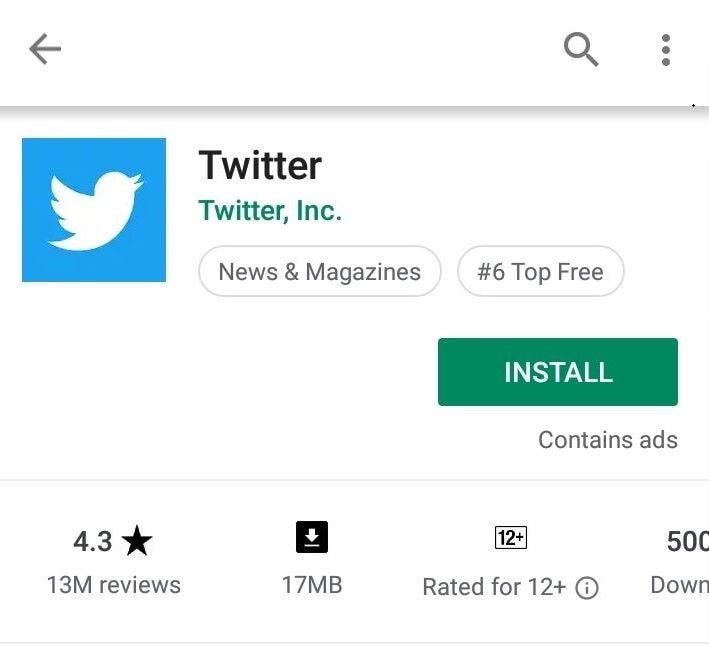
Passo 5: Accetta tutti i termini e le condizioni toccando il pulsante Accetta per procedere con l'installazione.
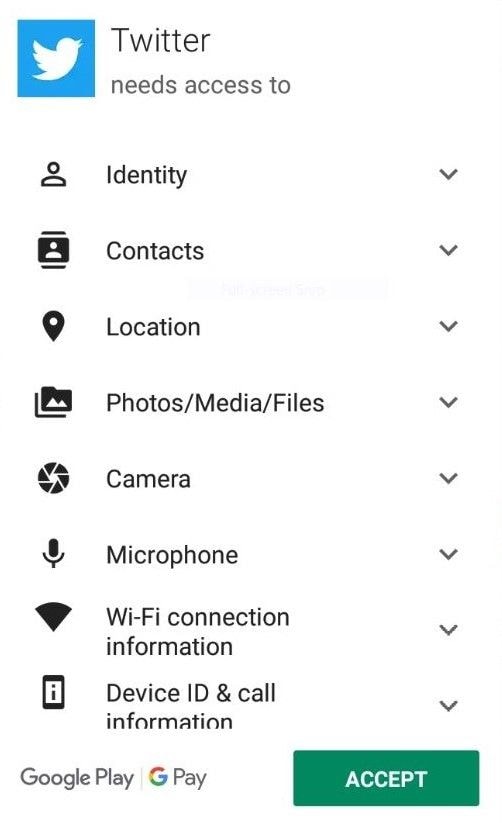
3- Aggiorna l'app di Twitter all'ultima versione
Quando si utilizza una versione obsoleta dell'applicazione, è possibile che l'app non funzioni in modo completo, e mostri errori come i video di Twitter non riprodotti. Per questo motivo, aggiornare l'applicazione all'ultima versione è la soluzione più adatta quando si utilizza Twitter su Android.
Passo 1: Nel menu principale, fai clic su Play Store
Passo 2: Nel Play Store, vai su Le mie app e giochi o cerca Twitter nella barra di ricerca
Passo 3: Seleziona twitter nell'elenco e fai clic su Aggiorna per continuare a scaricare l'aggiornamento.
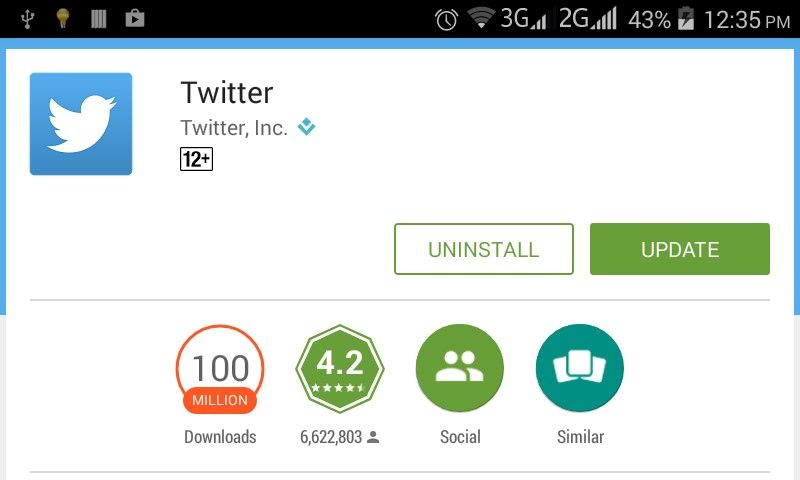
4- Avvia il browser del telefono cellulare per verificare
Se l'app di Twitter scaricata sul tuo dispositivo Android sta ancora creando problemi con i video di Twitter non riprodotti, puoi avviare il browser del telefono cellulare per verificare se Twitter funziona correttamente. Se utilizzi Chrome come browser,
Passo 1: Naviga nel menu principale del tuo dispositivo e fai clic su Chrome.
Passo 2: Accedi al tuo account Twitter digitando mobile.twitter.com nella barra di ricerca
Passo 3: Immettendo nome utente e password di Twitter, accederai al tuo account
Passo 4: Ora prova a riprodurre il video che non è stato riprodotto finora.
Parte 3: Come faccio a far funzionare Twitter sul mio iPhone o iPad?
Se sei un utente iPhone o iPad e stai riscontrando un errore, come per esempio i video non riprodotti su Twitter, eccoti alcune soluzioni rapide da seguire per risolvere i problemi di riproduzione video su questa app.
1- L'app di Twitter:
Quando si utilizza Twitter su iPhone e iPad, a volte l'app stessa potrebbe rivelarsi difettosa, il che a sua volta crea problemi come i video di Twitter non riprodotti. Ecco i passaggi per risolvere il problema.
Passo 1: Chiudi tutte le app in background, poiché un carico eccessivo di memoria sul dispositivo può impedire alle app di funzionare correttamente.
Passo 2: Aggiorna l'app di Twitter tramite App Store, ad es. App store < cerca twitter < twitter < aggiorna
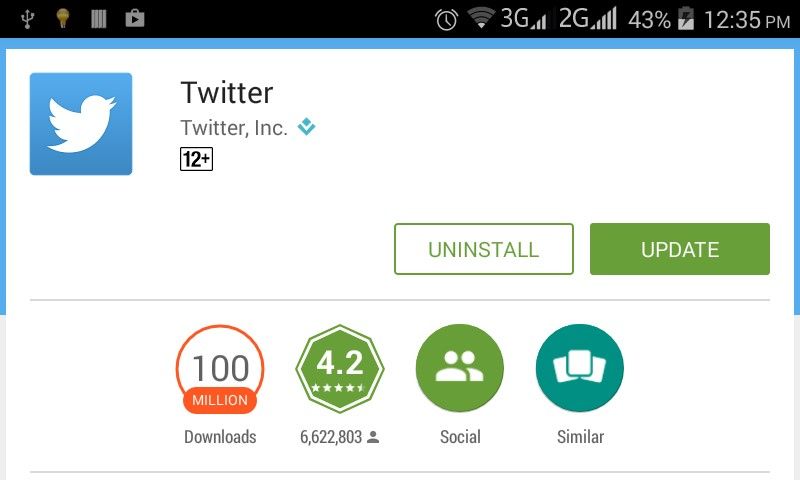
Passo 3: La disinstallazione e la reinstallazione è anche un modo con cui è possibile rimuovere qualsiasi problema relativo alla creazione dei problemi. Per la disinstallazione, apri semplicemente l'app store < Twitter < disinstallazione. Per il processo di reinstallazione è lo stesso. App store < twitter < installa.
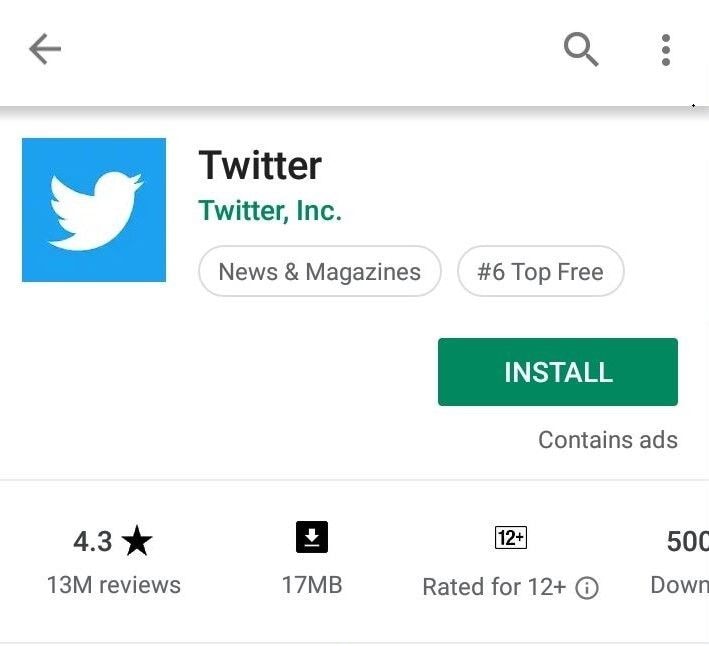
2- Aggiornamento software iOS:
Verifica se il software è aggiornato ed è compatibile con l'applicazione che lo utilizza. Per l'aggiornamento alle ultime versioni di iOS, eccoti i passaggi da seguire:
Passo 1: Connetti il tuo dispositivo all'alimentazione e ad una potente connessione Wi-Fi
Passo 2: Passa a Impostazioni, quindi seleziona Aggiornamento software nella barra dei menu, delle impostazioni generali.
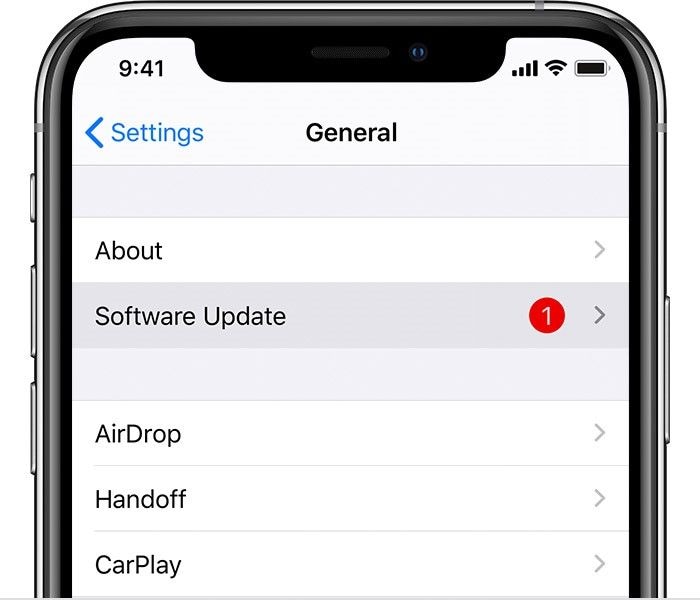
Passo 3: Fai clic su aggiornamento software e tocca Installa per continuare. In questo modo installerai l'ultimo aggiornamento software.
3- Connettività Wi-Fi:
La tua connessione di rete potrebbe essere difettosa ed impedire la riproduzione dei video di Twitter. Ecco i passaggi utili a risolvere il problema:
Passo 1: Spegni il Wi-Fi, attendi circa 2-3 secondi, poi accendi il Wi-Fi per migliorare la potenza del segnale.
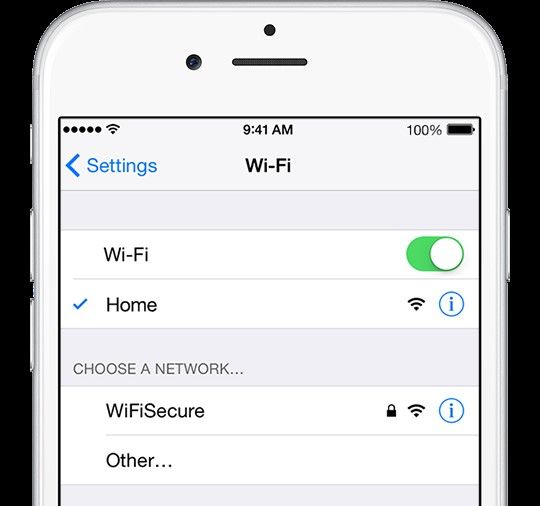
Passo 2: Prova a connetterti a una rete diversa, con una buona potenza del segnale.
Passo 3: Dimentica la rete Wi-Fi e riconnettiti ad essa aggiungendo la password
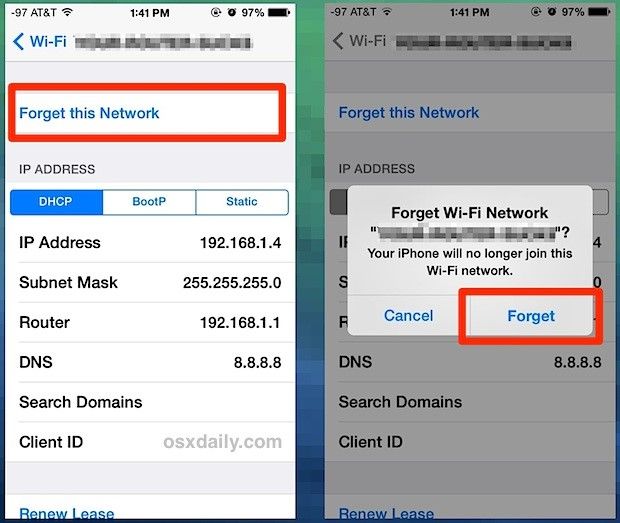
Passo 4: Il ripristino delle impostazioni di rete è l'ultimo passaggio. Segui la procedura: Impostazione < Generale < Ripristina impostazioni di rete < Impostato su predefinito
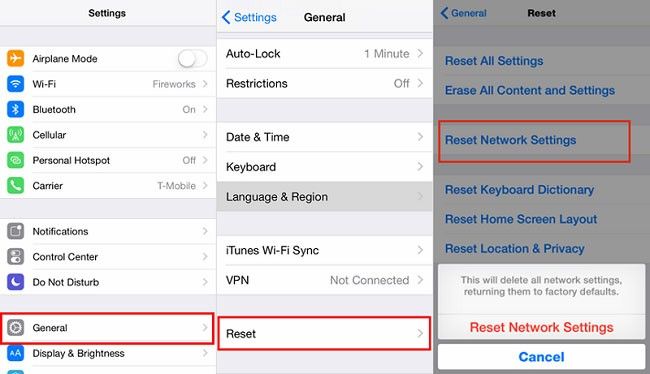
4- server Twitter:
I server di Twitter sono importanti e, se non sono aggiornati, possono causare problemi di riproduzione dei video su Twitter. Puoi anche cercare una soluzione rapida per quanto riguarda l'antenna.
Parte 4: Cosa faccio quando non riesco a riprodurre i video di Twitter sul browser?
L'uso di Twitter su browser può anch'esso presentare alcuni potenziali problemi, come quelli con la riproduzione video su Twitter. Se stai utilizzando Chrome come browser, eccoti alcune correzioni da utilizzare.
Passo 1: Chiudi tutte le pagine in esecuzione e riavvia il browser, poi verifica se i video sono in riproduzione o meno.
Passo 2: Aggiorna il browser all'ultima versione seguendo Chrome < Impostazioni < Informazioni su Chrome
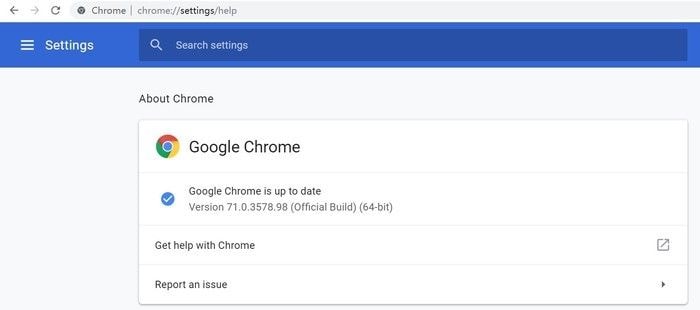
Passo 3: Controlla se flash in Twitter non è bloccato, in tal caso deseleziona il blocco per far riprodurre normalmente i video di Twitter.
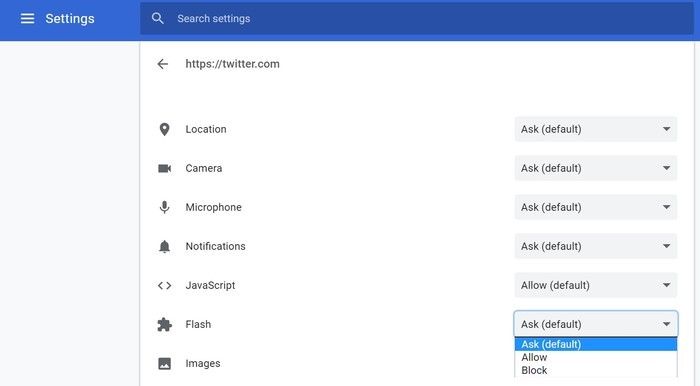
Passo 4: Cancella tutti i cookie di Twitter seguendo il menu di impostazione di Chrome < Cookie < cerca Twitter < Cancella cookie.
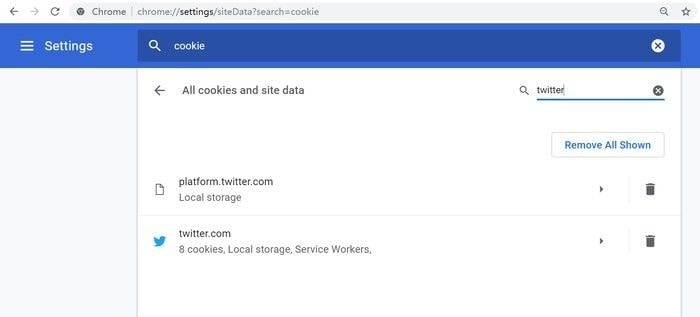
Parte 5: Riparare i video di Twitter che non vengono riprodotti con lo strumento di riparazione video
Recupero video con Recoverit è la migliore applicazione software di terze parti, con una base di fan di oltre 5.000.000 di utenti fidati. È adatto per il recupero di file, foto, video, e-mail e altri media eliminati. Non solo recupero, ripristina correttamente i tuoi dati sui tuoi dispositivi. Offre una vasta gamma di compatibilità, con 1000 formati di file che possono essere recuperati e ripristinati con questo strumento di recupero completamente professionale.
I passaggi per recuperare i video con Recoverit:
Passo 1: Inizia avviando il recupero video di Recoverit sul tuo dispositivo. Assicurati che la memory card nella fotocamera sia collegata al dispositivo.
Passo 2: Seleziona la memory card dal menu. Una volta selezionato, fai clic su Avvia per continuare.
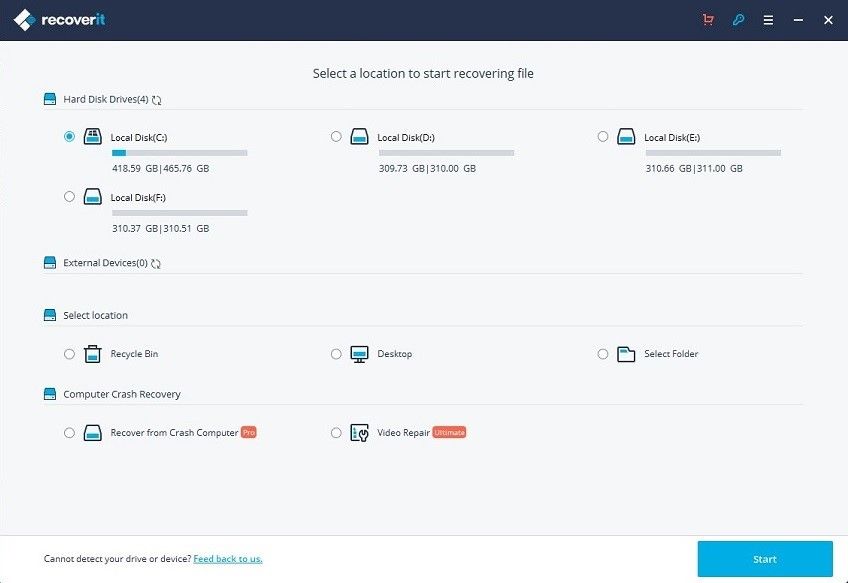
Passo 3: Il software di recupero inizierà la scansione della scheda di memoria per il recupero dei dati, ad esempio i video eliminati.
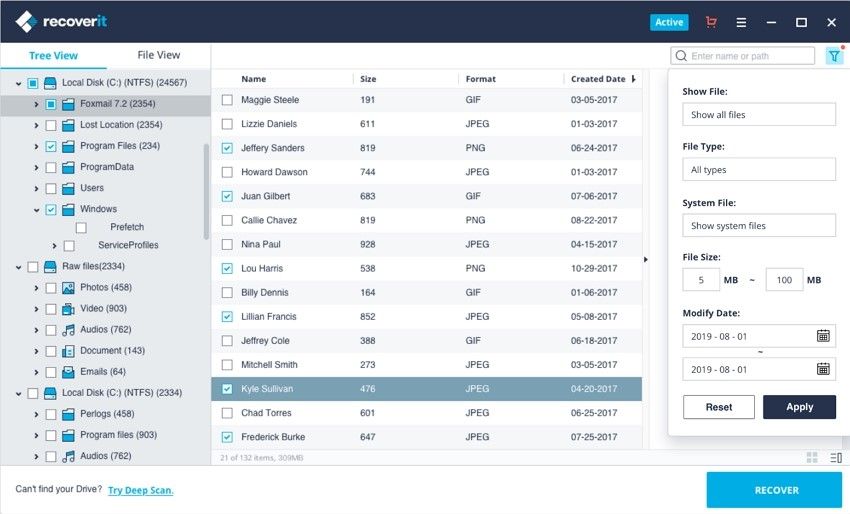
Passo 4: Una volta completato il processo di scansione, sullo schermo verrà visualizzata un'anteprima dei dati recuperati. Ora seleziona i video che devi recuperare e premi Ripristina.
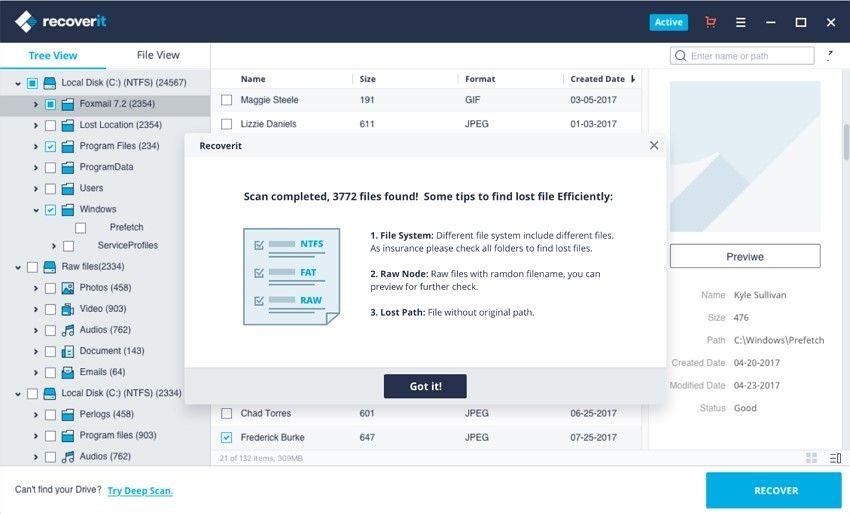
Passo 5: L'ultimo passo è salvare il video recuperato. Seleziona la posizione e salva il file recuperato.
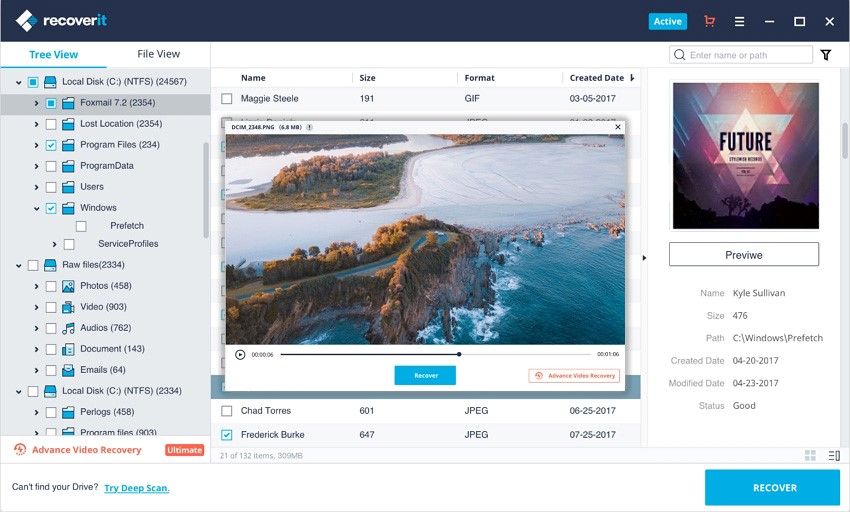
Funzione di recupero video avanzata di Recoverit:
La funzionalità di recupero video avanzata di Recoverit è sempre indicata. Non solo recupera i file e le cartelle persi con la massima precisione, ma corregge quelle parti di file danneggiate o difettose che causano problemi ed errori.
Eccoti i passaggi per riparare un video danneggiato con Recoverit:
Qui la domanda è: come funzionerà questo fantastico software per riparare i video difettosi? La funzionalità di riparazione video di Recoverit elimina le parti corrotte che danneggiano i video. È compatibile con tutti i formati video come MOV, MP4, M2TS, MKV, MTS, 3GP, AVI e FLV. Offre due modalità di funzionamento, ovvero riparazione rapida e riparazione avanzata. La prima aiuta a escludere tutti gli errori associati ai video, mentre la seconda la ripara controllando i dati e la tecnologia utilizzati per creare il contenuto del video. Ecco di cosa è capace il software:
- Ripara più formati di video contemporaneamente.
- Scansione gratuita dei video corrotti e anteprima dei video riparati prima di salvarli
- Nessuna limitazione sulla dimensione dei file video per la riparazione
- Ripara qualsiasi numero di file video corrotti
Passo 1. Inizia con l'aggiunta del video corrotto nell'interfaccia del software
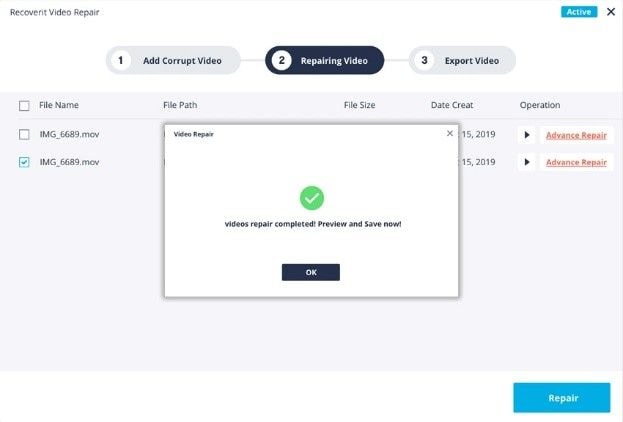
Passo 2. Se si utilizza la riparazione avanzata, aggiungi il video campione dal dispositivo per continuare
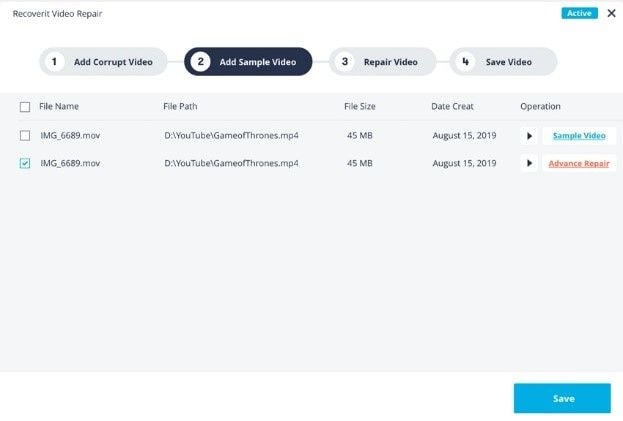
Passo 3. Tocca l'opzione Ripara video
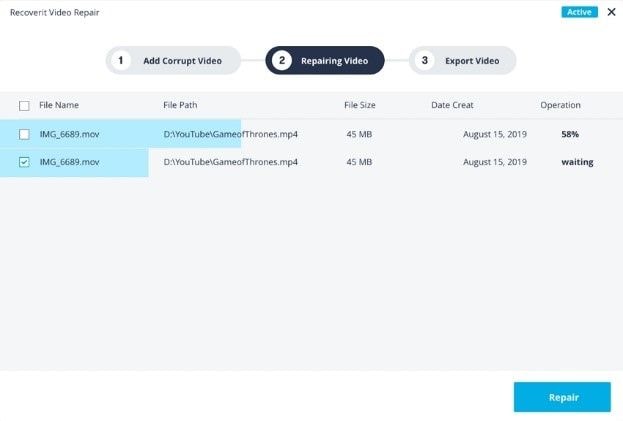
Passo 4. Una volta terminato con il meccanismo di riparazione, visualizza in anteprima le modifiche, ripara e infine salva il video
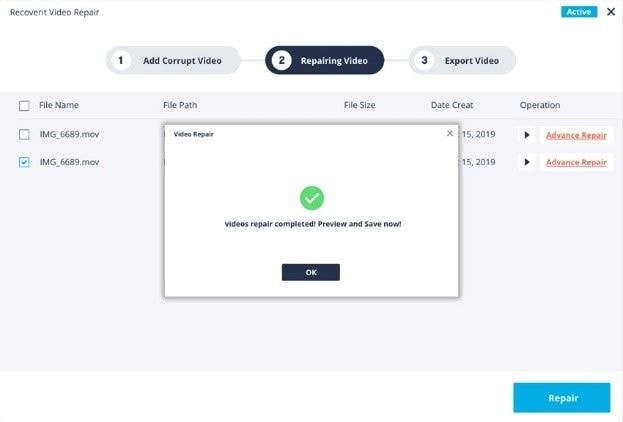
Pertanto, un errore come la mancata riproduzione dei video di Twitter potrebbe essere dovuto a una serie di motivi, inclusi quelli relativi all'applicazione, al dispositivo, ai browser e persino alle altre app e plugin in esecuzione. La prossima volta che ti tocca affrontare i problemi di riproduzione dei video di Twitter, ricorda che ti basta scoprirne la causa, e consultando questa guida, ti serve solo seguire i passaggi e risolverli. Ogni soluzione descritta è facile da seguire, con passaggi intuitivi e rappresentazioni schematiche, utili a semplificarti ulteriormente le cose. Segui i passaggi e il gioco è fatto!
Problemi Video
- Diversi formati +
- Ripara video MP4
- Ripara video MOV
- Ripara video WMV
- Ripara video AVI
- Ripara video FLV
- Errore Youtube 400
- Ripara video AVI
- Video su social media +







